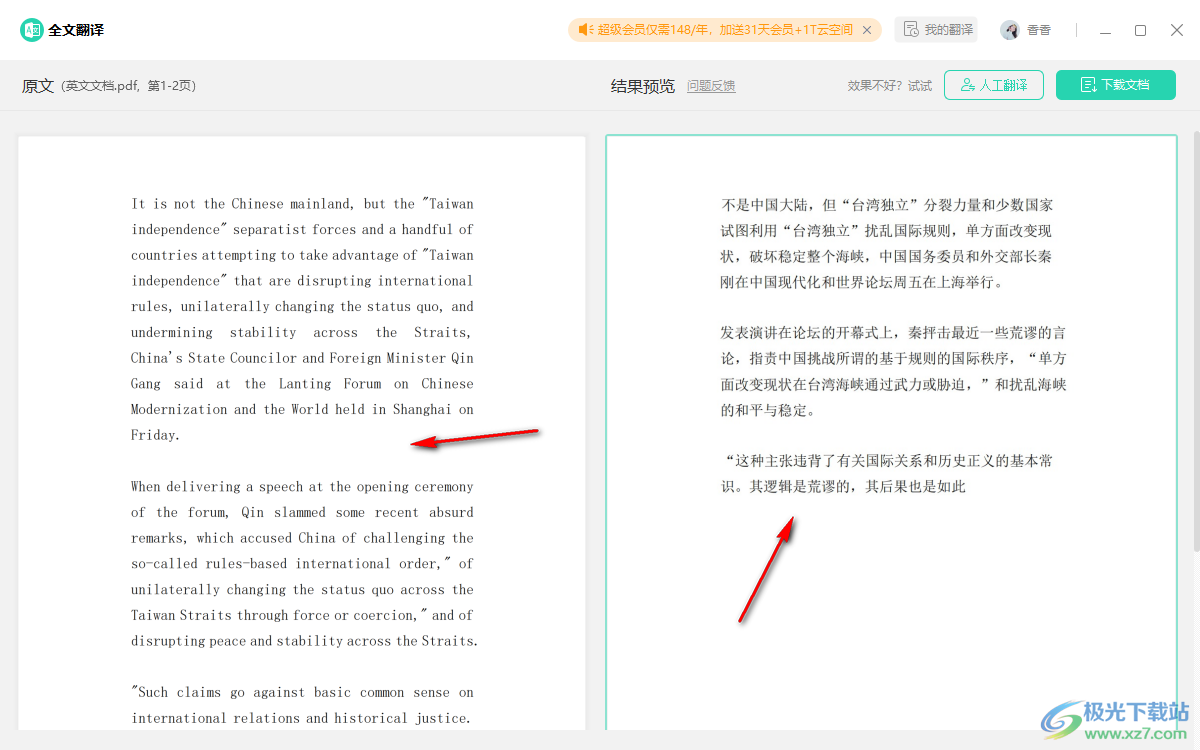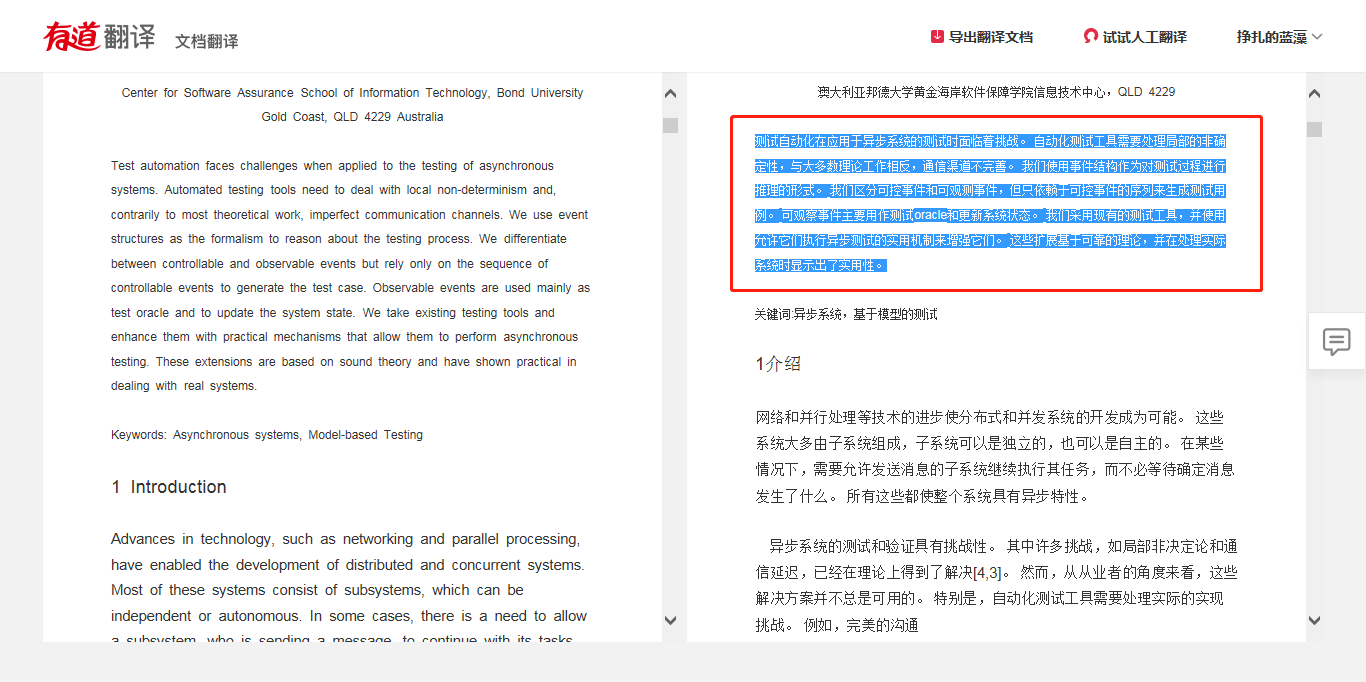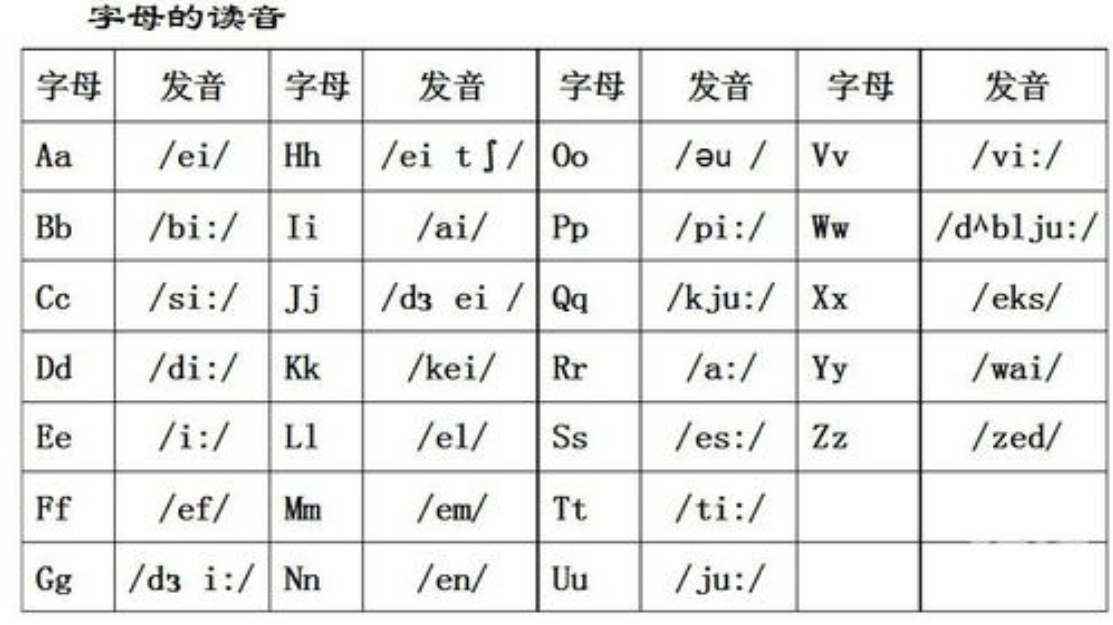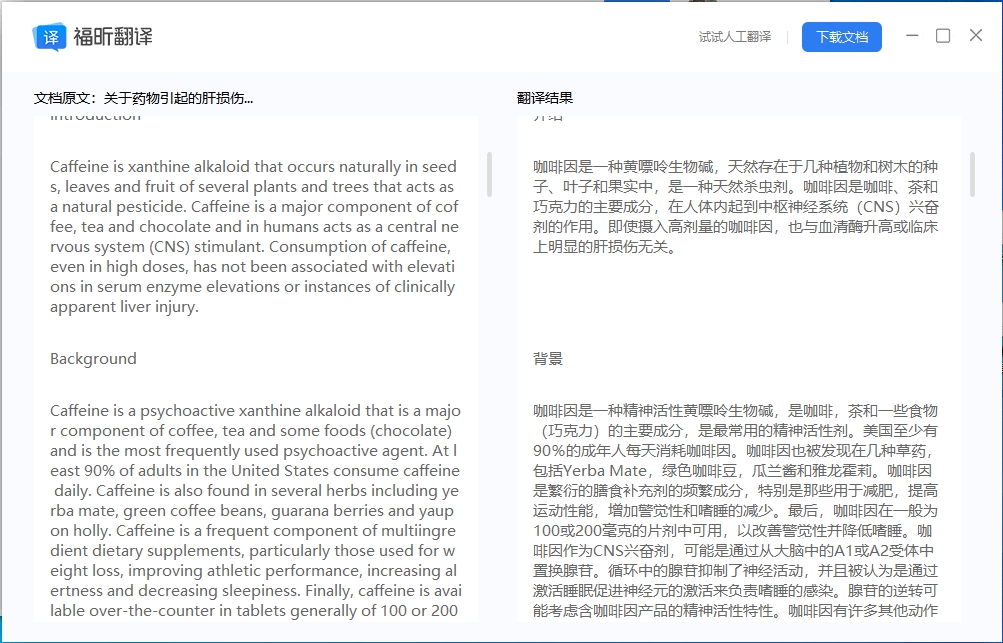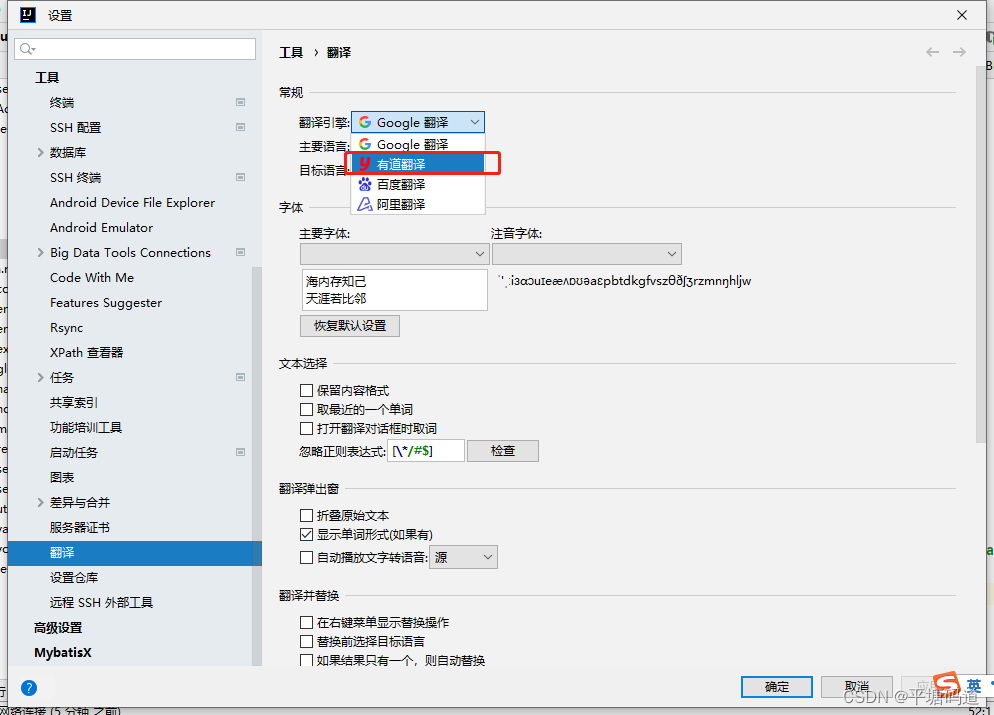想要开启有道翻译小窗口,您主要需要通过PC版有道词典进行设置。通常只需几步:首先,下载并打开有道词典PC版;其次,在软件的设置中心找到关于“取词”或“划词”的功能模块;最后,启用“鼠标取词”或相关功能。启用后,当您在浏览网页或阅读文档时,只需将鼠标悬停或选中文字,一个迷你的翻译窗口便会自动弹出,实现即时翻译,极大提升工作与学习效率。
目录
- 为什么要使用有道翻译小窗口?
- 如何在PC上启动有道翻译小窗口?
- 有道翻译小窗口的核心功能是什么?
- 如何个性化你的翻译小窗口?
- 常见问题排查与解决方案
- 提升效率的高级使用技巧
- 手机端支持小窗口模式吗?
- 探索有道生态:智能工具赋能你的每一次进步
为什么要使用有道翻译小窗口?
在日常工作和学习中,我们频繁需要在不同应用间切换,以查阅和翻译外语内容。无论是处理英文邮件、阅读外文文献,还是浏览海外资讯,反复的窗口切换不仅打断思路,更严重影响效率。而有道翻译的迷你悬浮窗口功能正是为解决这一痛点而生。它如同一个轻巧的桌面挂件,能常驻于屏幕之上,让您无需离开当前工作界面,即可获得即时、精准的翻译支持。这种无缝的体验,尤其适合需要高度专注的程序员、研究人员、学生以及跨国办公的职场人士。
如何在PC上启动有道翻译小窗口?
在PC端实现小窗口翻译功能,主要依赖于功能强大的有道词典桌面版。该软件集成了多种便捷的翻译工具,悬浮窗是其核心特性之一。以下将分别针对Windows和macOS两大主流操作系统,提供详细的设置步骤。
Windows系统操作指南
在Windows电脑上开启小窗口功能非常直观。请遵循以下步骤:
- 启动与设置:首先,确保您的电脑上已安装最新版的有道词典。打开软件后,点击主界面右上角的齿轮图标,进入“设置”中心。
- 定位取词划词功能:在设置菜单左侧导航栏中,找到“取词划词”选项。
- 启用功能:在右侧的设置面板中,勾选“启用划词翻译”和“启用鼠标取词”。您可以根据个人习惯,选择是“鼠标划词后”还是“鼠标悬停”时触发翻译窗口。为了更精准的控制,建议选择“鼠标划词后”并配合快捷键(如Ctrl)使用。
- 完成设置:点击“应用”或“确定”保存设置。现在,当您在任何支持文本选择的程序(如浏览器、PDF阅读器、Word文档)中选中一段文字时,小巧的翻译窗口便会即刻出现。
macOS系统操作指南
对于macOS用户,开启步骤同样简单,但需要额外注意系统权限的授予。
- 打开偏好设置:启动Mac版有道词典。点击屏幕顶部菜单栏的“有道词典”,在下拉菜单中选择“偏好设置…”。
- 进入取词划词模块:在弹出的偏好设置窗口中,切换到“取词划词”标签页。
- 开启并授权:勾选“开启屏幕取词”和“开启划词翻译”功能。首次启用时,macOS系统会弹出提示,要求您为有道词典授予“辅助功能”和“屏幕录制”(用于截图翻译)的权限。请点击“打开系统偏好设置”按钮,并按照指引在“安全性与隐私”中为有道词典打上勾。这是确保软件能跨应用读取屏幕内容的关键一步。
- 测试功能:完成授权后,返回任意文本界面,尝试选中文字,翻译小窗口即可正常工作。
有道翻译小窗口的核心功能是什么?
这个看似简单的迷你窗口,实则集成了多项强大的翻译技术,旨在满足不同场景下的快速翻译需求。
划词/取词翻译:即指即译,流畅高效
这是小窗口最基础也是最常用的功能。当您在阅读时遇到生词或不理解的句子,只需用鼠标轻轻一划,翻译结果便会立即呈现。它支持单词的详细释义、发音、例句,以及长句的流畅翻译。这种“指哪打哪”的交互方式,最大程度地减少了对阅读节奏的干扰。
OCR截图翻译:轻松翻译图片与文档中的文字
当您遇到无法直接复制文本的内容,例如图片、扫描版PDF、软件界面或视频字幕时,OCR(光学字符识别)截图翻译功能便能大显身手。通过预设的快捷键(通常可在设置中自定义),您可以快速截取屏幕任意区域,有道强大的OCR引擎会自动识别图片中的文字并提供翻译结果。这项功能对于设计师、游戏玩家和观看外语教程的用户来说极为实用。
手动输入翻译:应对复杂查询
除了被动触发,您也可以将小窗口作为主动查询的工具。部分版本的小窗口设计有输入框,您可以随时将需要翻译的词句手动输入或粘贴进去,快速获取翻译。这在您需要临时构思一句外语或验证某个表达法时非常方便。
如何个性化你的翻译小窗口?
为了让小窗口更好地融入您的工作流,有道词典提供了丰富的个性化设置选项。
调整窗口透明度与置顶状态
如果您觉得翻译窗口遮挡了背景内容,可以在设置中调整其透明度,使其变为半透明状态,既能看到翻译结果,又不影响对原文的查阅。此外,“窗口置顶”功能(通常通过窗口上的图钉图标控制)可以让翻译窗口始终保持在所有应用的最前端,便于随时查阅。
自定义高效快捷键
效率爱好者一定会喜欢快捷键自定义功能。在“设置”的“快捷键”模块,您可以为多种操作指定自己习惯的按键组合,从而实现纯键盘操作。这不仅提升了速度,也让整个操作流程更加流畅。
| 功能 | 默认快捷键 (Windows示例) | 自定义建议 |
|---|---|---|
| 截图翻译 | Ctrl+Alt+D | 可以设置为更顺手的组合,如 Alt+S |
| 取词开关 | Ctrl+Alt+O | 在不需要时可快速关闭,避免误触 |
| 隐藏/显示窗口 | Ctrl+Alt+H | 便于临时隐藏,保持桌面整洁 |
常见问题排查与解决方案
在使用过程中,偶尔可能会遇到一些小问题。这里提供了一些常见问题的排查思路和解决方法。
为什么我的翻译小窗口不显示?
若遇到小窗口无法弹出的情况,可以从以下几个方面进行检查:
- 功能是否开启:请返回软件设置,确认“取词划词”功能是否处于勾选状态。
- 软件权限问题(尤其macOS):检查系统设置中的“辅助功能”和“屏幕录制”权限是否已正确授予有道词典。
- 程序兼容性:在某些特殊的软件或安全环境下(如部分银行客户端、远程桌面),屏幕取词功能可能会受限。可以尝试在常规的浏览器或文本文档中测试功能是否正常。
- 软件冲突:检查是否同时运行了其他具有类似取词功能的软件,它们之间可能存在冲突。尝试关闭其他软件后重试。
- 重启软件或电脑:一个简单而有效的万能方法。
划词翻译功能失灵了怎么办?
如果划词后没有反应,或翻译结果不正确,可以尝试:
首先,确认网络连接是否正常,因为长句翻译需要联网进行。其次,检查是否在某些PDF文档中划选了图片格式的文字,这种情况下应使用OCR截图翻译。最后,尝试在设置中重置取词划词功能,或更新有道词典到最新版本,新版本通常会修复已知的兼容性问题。
提升效率的高级使用技巧
掌握了基础操作后,不妨尝试一些高级技巧,让小窗口发挥更大价值。
结合文档翻译功能实现深度阅读
在处理长篇外文报告或论文时,可以先使用有道词典内置的“文档翻译”功能进行全文快速翻译,获得对文章大意的初步理解。然后,在对照阅读原文时,利用划词小窗口对关键术语、复杂长句进行精准的二次查证和深度理解,实现宏观与微观相结合的高效阅读。
利用小窗口辅助外语学习
对于外语学习者而言,小窗口是一个绝佳的辅助工具。开启“添加到单词本”功能后,每次通过小窗口查询的生词,都可以一键收藏到云端单词本中。这样,您在日常浏览中遇到的所有生词都能被系统地记录下来,便于后续使用有道词典的复习功能进行巩固记忆,将碎片化的阅读转化为系统性的词汇积累。
手机端支持小窗口模式吗?
值得注意的是,本文主要介绍的是PC端的小窗口功能。在移动端(iOS/Android),虽然没有完全相同的桌面悬浮窗,但有道翻译App同样提供了类似的便捷翻译方案。例如,在Android系统中,可以利用系统的“点按翻译”或App内置的“同传”悬浮球功能,在其他App上层实现快速翻译。iOS用户则可以通过“共享”菜单或复制文本后下拉通知中心的小组件来快速获取翻译结果。这些设计同样旨在减少App间的切换,提升移动设备上的翻译体验。
探索有道生态:智能工具赋能你的每一次进步
有道翻译的小窗口功能,仅仅是有道智能学习工具矩阵中的一环。从提供专业词汇释义的有道词典,到能够随身扫描翻译的有道词典笔,再到由AI驱动的写作指导和在线课程,有道致力于通过前沿技术,为全球用户的学习和工作提供全方位的支持。我们相信,一个好的工具不仅能解决眼前的问题,更能激发您探索更广阔知识世界的潜力。立即体验有道系列产品,让每一次翻译都成为一次进步的契机。